| تعداد فروش | 0 دانشجو |
|---|---|
| پرسش و پاسخ ها | 0 کاربر |
| تاریخ انتشار | 31 خرداد 1402 |
| سطح تمرین | بسیار ساده, ساده |
در این پست قصد داریم تمرین نصب وردپرس به صورت لوکال را بررسی کنیم.
سوال:جدید ترین نسخه وردپرس را به صورت لوکال نصب و راه اندازی نمایید؟
ویدیو آموزش نصب وردپرس را مشاهده نمایید.
وردپرس یکی از محبوبترین سیستمهای مدیریت محتوا برای سایتها و وبلاگها است.
شما با کمی دانش و تمرین در html و همچنین php میتوانید وردپرس را به صورت حرفه ای یاد بگیرید.
اما قبل از اینکه شما بخواهید وردپرس را روی سرور خود نصب کنید، بهتر است که ابتدا آن را به صورت لوکال روی کامپیوتر خود نصب کنید.
در این مقاله، ما به شما نحوه نصب وردپرس به صورت لوکال را با استفاده از برنامههای رایگان XAMPP و WAMP نشان خواهیم داد.
برای نصب وردپرس به صورت لوکال مراحل زیر را قدم به قدم دنبال کنید:
در ابتدا، شما باید برنامهی XAMPP یا WAMP را برای سیستمعامل خود دانلود کنید و سپس آن را نصب کنید.
هر دو این برنامهها برای ساخت یک محیط سرور محلی برای توسعه سایتهای وردپرسی استفاده میشوند.
بعد از نصب XAMPP یا WAMP، با اجرای برنامه، سرور محلی خود را راهاندازی کنید.
این کار باعث میشود که سرور Apache و MySQL شما روی کامپیوتر شما اجرا شوند.
برای این کار، در برنامه XAMPP مطابق تصویر دو سرویس اول را استارت نمایید.
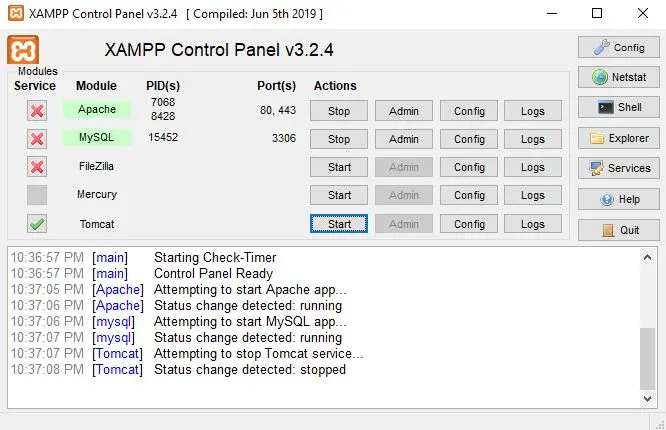
نرم افزار xampp
در برنامه WAMP زمانی که برنامه را اجرا کنید به صورت پیشفرض هر دو سرویس APACHE , MYSQL اجرا میشوند.
برای اینکه مطمئن شویم هر دو سرویس در حال اجرا هستند ابتدا مرورگر خود را باز نمایید.
سپس در بخش آدرس عبارت زیر را وارد نمایید.
localhost
پس از Enter در XAMPP با صفحه زیر رو به رو میشوید.
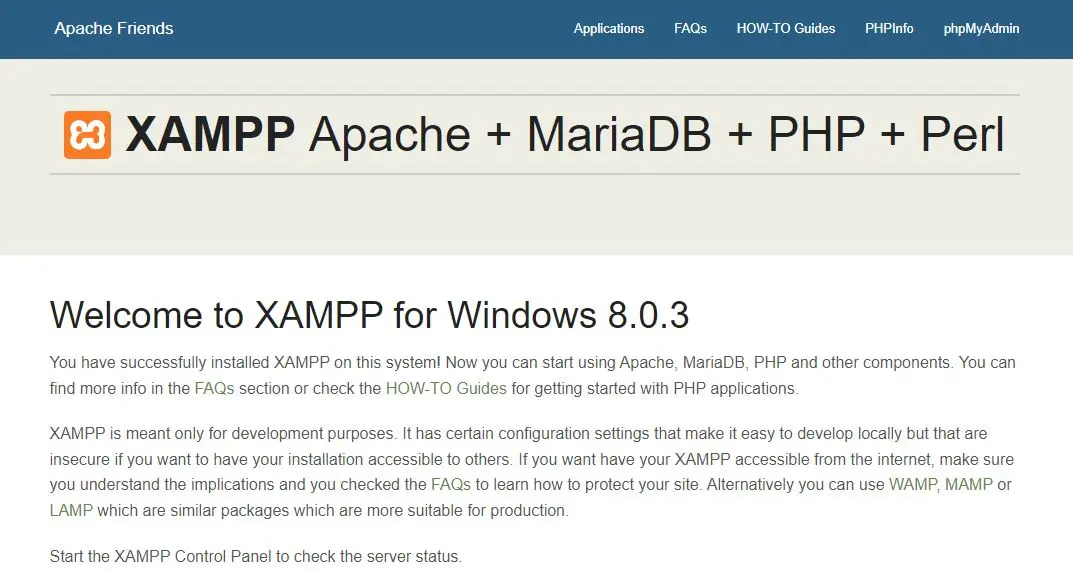
صفحه پیش فرض localhost
این بدین معناست که Apache در حال اجرا میباشد.
برای تست متصل بودن phpmyadmin بر روی لینک phpmyadmin کلیک نمایید.
اگر با تصویر زیر مواجه شدید بدین معناست که دیتابیس شما نیز متصل است.
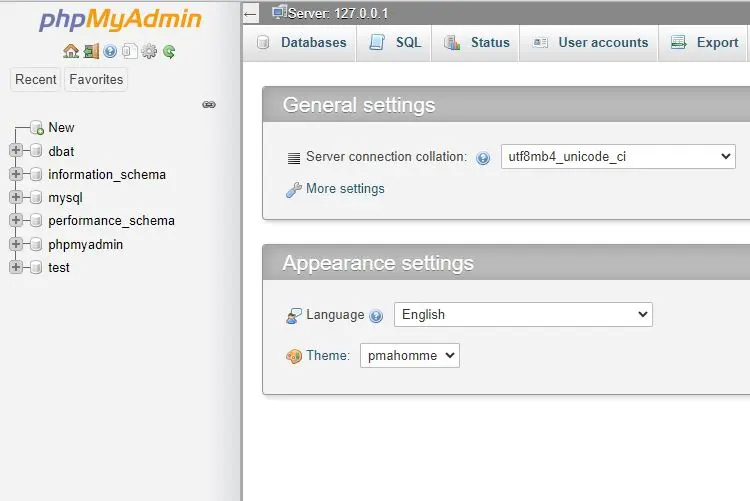
صفحه ی phpmyadmin
در غیر این صورت در بخش کامنت مشکل خود را مطرح نمایید تا ما بررسی و پاسخ دهیم.
در ادامه حل تمرین نصب وردپرس به صورت لوکال به دانلود و نصب وردپرس میپردازیم.
حالا که سرور محلی شما راهاندازی شده است، باید وردپرس را دانلود کرده و نصب کنید.
برای این کار، به سایت وردپرس مراجعه کنید و آخرین نسخهی وردپرس را دانلود کنید.
سپس فایل zip را از حالت فشرده خارج کنید و پوشهی وردپرس را در مسیر اصلی سرور محلی خود قرار دهید.
مسیر اصلی سرور محلی در XAMPP در آدرس C:\xampp\htdocs میباشد.
همین مسیر در Wamp در مسیر C:\wamp\www وجود دارد.
بسته به نرم افزاری که نصب کردید پوشه ای در این مسیر به نام وب سایت خود ایجاد کنید.
به عنوان مثال من چون xampp نصب دارم در پوشه htdocs پوشه ی mrvafaei را ایجاد کردم.
حالا باید یک پایگاه داده برای وردپرس خود ایجاد کنید.
برای این کار، به phpMyAdmin مراجعه کنید و یک پایگاه داده جدید با نام دلخواه خود ایجاد کنید.
در phpMyAdmin سمت چپ گزینه New را انتخاب و نام آن را انتخاب و گزینه encoding را بر روی utf8-persian-ci تنظیم نمایید.
حالا که پایگاه داده شما آماده است، نوبت به تنظیمات وردپرس میرسد.
حالا که پایگاه داده شما آماده است، نوبت به تنظیمات وردپرس میرسد.
برای این کار، فایل wp-config-sample.php را در پوشهی وردپرس با نام wp-config.php ذخیره کنید و سپس با استفاده از یک ویرایشگر متن، فایل wp-config.php را باز کنید و مقادیر زیر را با اطلاعات پایگاه دادهتان جایگزین کنید:
define('DB_NAME', 'نام پایگاه داده');
define('DB_USER', 'نام کاربری پایگاه داده');
define('DB_PASSWORD', 'رمز عبور پایگاه داده');
define('DB_HOST', 'localhost');
حالا شما میتوانید وردپرس خود را نصب کنید.
برای این کار، به آدرس http://localhost/mrvafaeiدر مرورگر خود مراجعه کنید.
نکته: دقت کنید که من در اینجا نام پوشه ای که در htdocs ساختم را وارد کردم.
ابتدا زبان وردپرس را انتخاب کنید و سپس اطلاعات سایت خود را وارد کنید.
همچنین، باید نام کاربری و رمز عبور مدیر سایت خود را نیز وارد کنید.
پس از نصب و ورود به حساب کاربری با تصویر زیر که پیشخوان وردپرس است،مواجه میشوید.
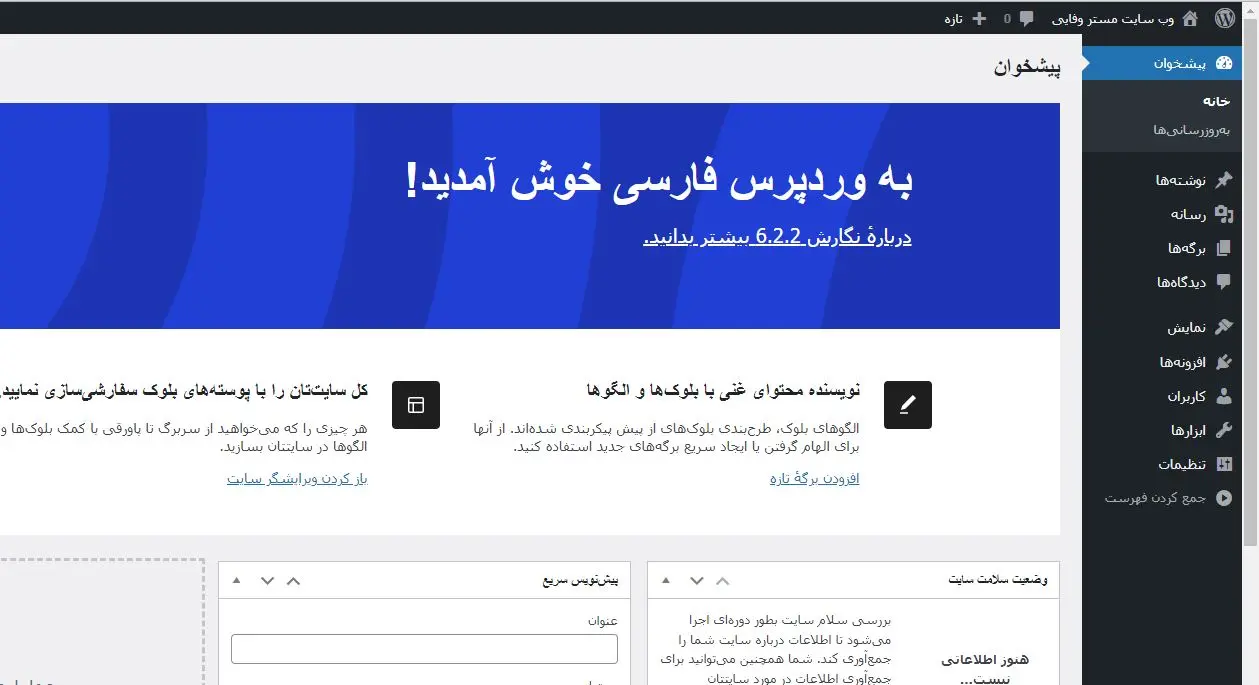
صفحه پیشخوان وردپرس
قبل از نصب وردپرس به صورت لوکال، مطمئن شوید که هیچ برنامهی دیگری در حال اجرا نیست که از پورت 80 استفاده میکند.
همیشه برای امنیت بیشتر، رمز عبور دیتابیس و مدیریت را قوی انتخاب کنید.
بعد از پایان کار با وردپرس به صورت لوکال، حتماً فایلها و دیتابیس خود را پشتیبانگیری کنید.
در نتیجه، نصب وردپرس به صورت لوکال با استفاده از XAMPP یا WAMP بسیار آسان است.
با اجرای این مراحل، شما میتوانید به راحتی یک سایت وردپرسی محلی برای توسعه و آزمایش ایجاد کنید.
تمرین های وردپرس را مشاهده نمایید.